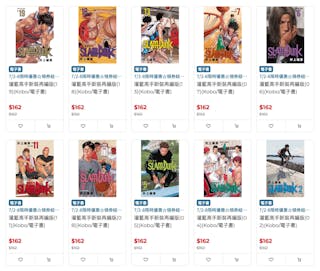Sony 在今年的 IFA 展,發表兩款第三世代的智慧穿戴設備,其一是著重機能性、同時也是 Sony 第一款採用 Android Wear 系統的 SmartWatch 3 ,另一款則是今年發表的 SmartBand 的進階版 SmartBand Talk 。這次快速地針對這款 SmartBand Talk 做簡單的介紹。
Sony 在今年發表 SmartBand 時,主打結合 LifeLog app 的生活記錄,以手環加上手機紀錄平日步行與手機使用行為,分析個人一日的生活習慣;其次是手環本身除了記步外,還提供簡單擴充雙向互動功能,例如來電通知、拒接、呼叫音樂播放等等。

而這次的 SmartBand Talk 也是基於同樣的理念,不過比起 SmartBant ,則多了一塊電子紙顯示器以及藍牙通話的功能,故可視為 SmartBand 的進階產品,在定位上仍與 SmartBand 有所區別。
SmartBand Talk 選用電子紙的原因不難理解,電子紙相較一般液晶有幾個特點,它具有可撓性,且不須背光即可透過環境光的反射顯像,同時也沒有可視角的問題; Sony 設定 SmartBand Talk 是一款擴充性不及 SmartWatch 產品,但同時比起前一代 SmartBand 可以更及時的掌控資訊與具備簡單互動能力的產品。
在軟體方面, SmartBand Talk 與 SmartBand 不再需要安裝三款 app ,這次只要安裝 SmartBand Talk 本身的 app 以及 LifeLog app ,智慧型連線就不硬性需要安裝,此外只要是支援藍牙 4.0 BLE 以上的 Android 手機都可與其連線配對。
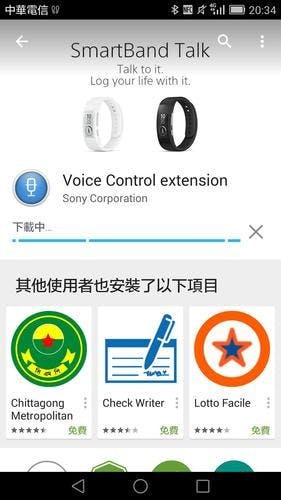
與 SmartBand 不同的是,先前 SmartBand 安裝驅動 app 後需要進入智慧型連線 app 才能進行設定,而 SmartBand Talk 的 app 則是獨立成一個單一的 app ,但也可從智慧型連線 app 的配件中進入。
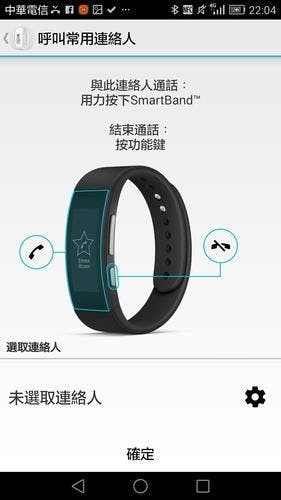
在功能選單方面, SmartBand Talk 分為三大項,分別是狀態、設定以及我的應用程式,狀態顧名思義可看到 SmartBand Talk 的電池量以及進行"尋找 SmartBand Talk "的動作,也可由此開啟 LifeLog app 。
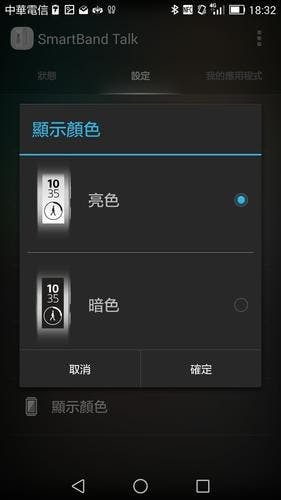
設定功能則可設定包括智慧鬧鐘、訊息通知、通話功能、誤打擾模式的自動啟動設定、左右手配戴顯示以及螢幕顏色; SmartBand Talk 的顯示採用一般直式、訊息推播橫向,在中文顯示沒有大問題,不過由於螢幕尺寸只能顯示部分資訊;其次電子紙是黑白,故選擇顏色使從白底黑字跟高反差的黑底白字二擇一。
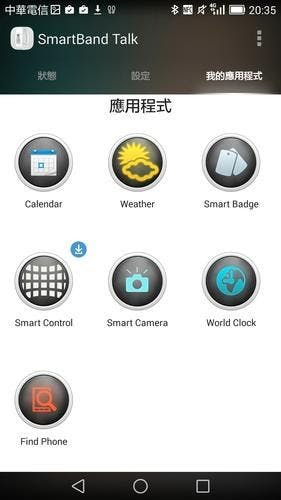
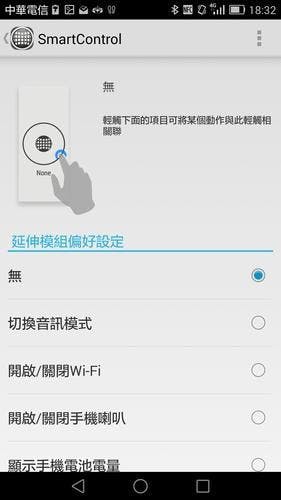
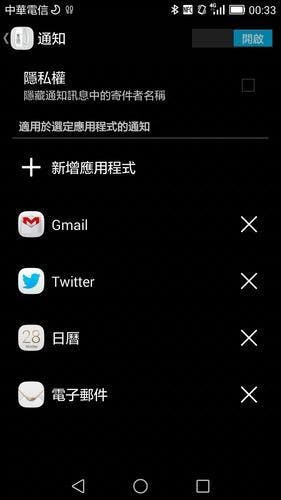
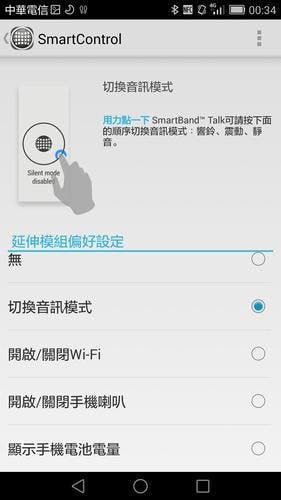
在我的應用程式內,可以將一些功能安裝到 SmartBand Talk 上,不過預設第一頁的時鐘與個人狀態是固定的,其他頁面則可依照個人喜好調整;相較於 SmartWatch , SmartBand Talk 由於僅有敲擊這個指令,並無觸控顯示,故擴充的功能多半是比較簡單的,例如觀看行事曆、音樂播放、指定通話撥號等等。
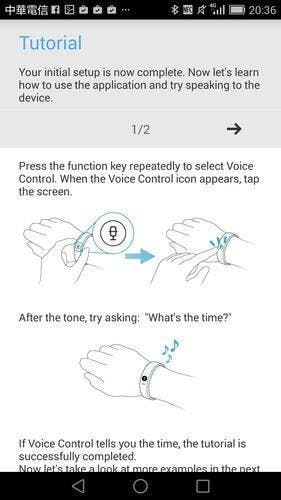
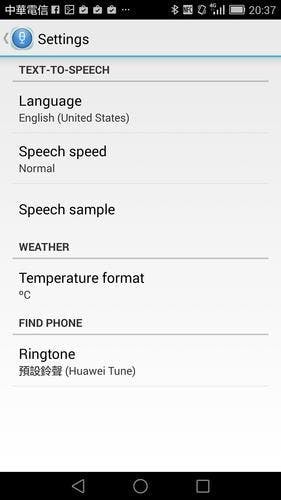
至於 LifeLog 的部分先前撰寫 SmartBand 已經介紹過,就不在累述;不過由於多了藍牙通話的功能, SmartBand Talk 可從擴充應用程式下載一個語音指令軟體,可用語音指令的方式(目前還是英文語系為主)呼叫 SmartBand 顯示時間、天氣或是設定鬧鐘、撥號等等。


在配戴上與 SmartBand 寬度類似,不過與 SmartBand 不同的是, SmartBand Talk 的腕帶並不像 SmartBand 一樣是把 Core 的部分塞進去,而是較像手錶一樣把矽膠腕帶用扣具固定在兩端,至於扣具要由下扣或是由上扣住,都可藉由對換腕帶方向以及更改顯示達成。



首頁的畫面上方會顯示現在的時間,下方則以圖示的方式顯示現在使用者的狀態,平常的時候下方的圖示會顯示站立,走路的時候會變成走動的圖像,至於睡覺時會顯示平躺在床上的圖像,由於睡覺時只要一有比較明顯的翻身畫面就會變成站立圖示,故筆者發現時要拿相機拍攝畫面就已經跑掉。


而預設的第二頁是活動詳細資料,不過若是不常用是可以取消的,這一頁會顯示當日的步伐數、走路與跑步的時間,敲擊一下螢幕會轉到剩餘電池電量;基本上 SmartBand Talk 的應用程式若有進階的功能如遙控相機等,都是靠敲擊螢幕執行,唯獨通話是透過按壓喚醒鍵執行。

就閱讀的觀點來說,電子紙真的是很有趣的一種材質,而且使用在 SmartBand Talk 的電子紙雖然不及液晶來的反應迅速,不過比起早期的電子紙反應已經理想許多,按壓切換頁面約可在半秒左右完成,沒有令人感到嚴重遲滯的刷新現象,其次在按完一輪功能回到首頁時,會有例行的畫面大刷新,此時畫面會短暫反白。

此外電子紙最大的好處誠如前述,就是不需要背光模組,只要光線充裕就可直接看到畫面,即便在強光下也能看到內容;但相對 Sony 並未幫 SmartBand Talk 安裝背光模組,故在低光源下是看不太清楚的。不過相對多數智慧穿戴設備採用的螢幕在不用時進行休眠,電子紙材料反而真正實現 Always On 的優點。
當來電時, SmartBand Talk 就會進行震動,按下喚醒鍵即可在 SmartBand Talk 上接聽,基本上可以視為穿戴在手上的藍牙通話喇叭,聲音的音量基本上是夠了,收音的品質也不差,不過筆者在辦公室用過幾次後發現除非必要否則還是少用,畢竟透過喇叭通話太容易受到外界干擾,在旁人看起來似乎是快跟對方吵架一樣。

不過在一些場合使用 SmartBand Talk 卻是相當方便,例如在慢跑、健身房或是騎單車時,有時候手機放在口袋或是包包內,就可透過 SmartBand Talk 跟對方簡短的通話並且表明正在運動,就可不用中斷目前的運動行為,不過若是要長時間通話建議還是乖乖拿出手機比較實在些。
然而可惜的是,雖然 SmartBand Talk 已經採用電子紙設法降低耗電,但礙於電池容量,純通話時間僅有一個小時,推估續航力約為三天,不過以筆者日常使用大概在工作的 12 小時左右接聽大約三四通電話就會耗掉近 30-40% 電力,如果通話時間越長續航力也越不利。

SmartBand Talk 比起 SmartBand 多了螢幕與通話的功能,也讓實用性更為增加,藉由 Always On 的電子紙顯示特性,隨時都可看查看時間資訊,加上沒有螢幕背光以及喚醒機制的問題,以及強光下可清晰看到顯示內容,皆是比 SmartBand 更方便之處,可惜的是電池續航力只有一般 SmartWatch 的水準,若能提升到五天續航會更理想些。